
Подробная инструкция по настройке любой почты на iPhone.
Стандартное приложение iPhone «Почта» не уступает большинству сторонних почтовых клиентов. Многим пользователям «Почта» и вовсе нравится больше аналогов за счет своей простоты. В этой инструкции рассказали о том, как добавить в приложение «Почта» на iPhone любой почтовый ящик. Кроме этого, рассмотрели возможность добавления дополнительных ящиков.

Как настроить первую почту на iPhone
Шаг 1. Запустите стандартное приложение «Почта» и выберите ваш почтовый сервис.
Важно! Если вы используете почту от Mail.Ru, «Яндекса» или другого сервиса, которого нет в списке, то прокрутите инструкцию ниже — там подробно рассказано, как настроить любую почту на iPhone.
Как настроить почту на iPhone?

Шаг 2. Введите логин и пароль от вашей почтовой учетной записи.
Шаг 3. Если данные введены правильно, то перед вами откроется последняя страница настройки почты на iPhone. На ней приложение предложит синхронизировать со смартфоном различный контент, хранящийся в почтовом сервисе, например, контакты или календари. Снимите или, наоборот, поставьте флажки на нужных пунктах.
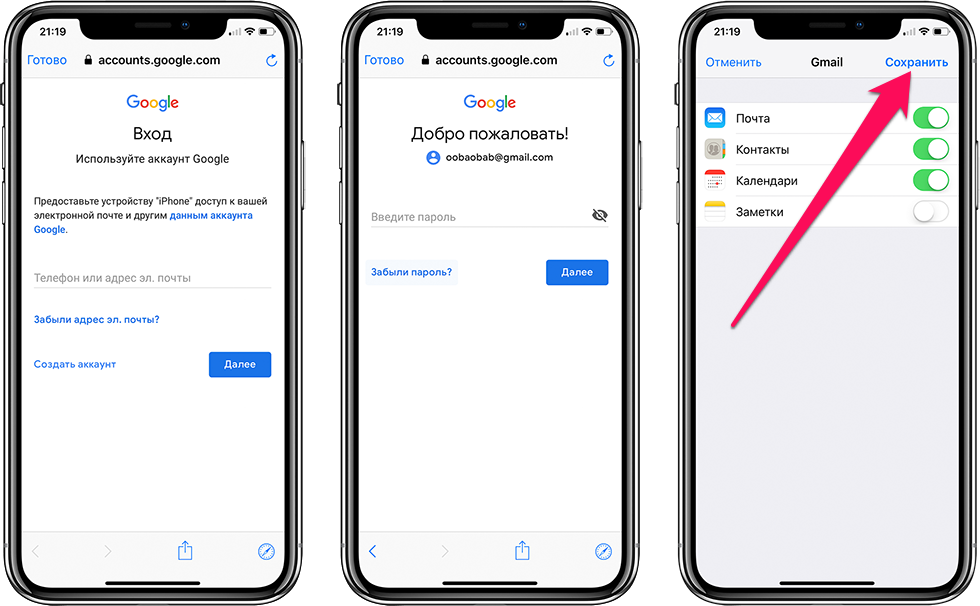
Шаг 4. Обязательно нажмите «Сохранить» для окончания настройки почты на iPhone.
Готово! Ваши электронные письма моментально появятся в приложении «Почта».
Как настроить почту «Яндекса», Mail.Ru и других сервисов
По умолчанию приложение «Почта» на iPhone предлагает настроить почту только в нескольких сервисах: Gmail, iCloud, Exchange, Yahoo!, Aol и Outlook. Тем не менее, добавить в приложение возможно любой почтовый сервис.
Шаг 1. Запустите стандартное приложение «Почта» и выберите пункт «Другое», который находится внизу списка.
Шаг 2. На открывшейся странице выберите пункт «Новая учетная запись».

Шаг 3. На следующей странице вам необходимо указать:
- Имя — ваше имя, оно будет отображаться в автоматически создаваемой подписи при отправке писем.
- E-mail — адрес почтового ящика.
- Пароль — пароль от почтового ящика.
- Описание — это поле заполняется автоматически, но вы можете указать в нем любую информацию для более простой идентификации почтового ящика.
Когда все поля будут заполнены нажмите «Далее».
Почта на Айфон, как настроить и пользоваться

Шаг 4. На последнем этапе настройки почты любого сервиса на iPhone вам останется нажать кнопку «Сохранить».
Готово! Вы успешно настроили почту вашего почтового сервиса на iPhone, даже если его не было в стандартном списке.
Как настроить почту на iPhone для второго и последующих почтовых ящиков
У большинства современных пользователей больше одного почтового ящика. К счастью, добавить новую почту на iPhone очень просто.
Шаг 1. Перейдите в меню «Настройки» → «Пароли и учетные записи» и выберите пункт «Добавить учетную запись».

Шаг 2. В открывшемся списке выберите нужный почтовый сервис или пункт «Другое» (по аналогии с предыдущей инструкцией).

Шаг 3. Введите логин и пароль от своей учетной записи.

Шаг 4. Подтвердите добавление почты, нажав кнопку «Сохранить».
Готово! Таким простым образом вы можете добавлять неограниченное количество почтовых ящиков в стандартное приложение «Почта».
- Как отключить управление голосом на айфоне
- Как узнать страну производителя iPhone по IMEI
- Как настроить двухэтапную проверку Apple ID?
Теги: Инструкции для iPhone и iPad Обзоры Инструкции для iPhone и iPad
-
Следующая Стив Джобс не мог и представить, как популярен станет App StoreПредыдущая Как настроить почту Gmail на iPhone или iPad
Источник: bloha.ru
Как настроить почту Mail.ru на iPhone через стандартное приложение Почта
Пользоваться почтой через стандартное приложение на iPhone также удобно, как пользоваться смс. Вы не пропустите важное письмо и сможете моментально на него ответить. К сожалению, приложение пока не умеет отправлять фото. И при этом, не требуется установка лишних приложений. Но понадобится покопаться в настройках, чтобы все заработало.
Так как наиболее популярный почтовый клиент наших пользователей — это Mail.ru, то в этой статье подробно расскажем, как настроить именно Mail.ru. Для остальных почтовых серверов принцип такой же. Если будут вопросы по другим почтовым ящикам, спрашивайте, с удовольствием поможем с настройками.
И так, берем в руки наш айфон и учим его читать наши письма и отвечать на них.
1. Открываем Настройки и выбираем пункт «Почта, адреса, календари»
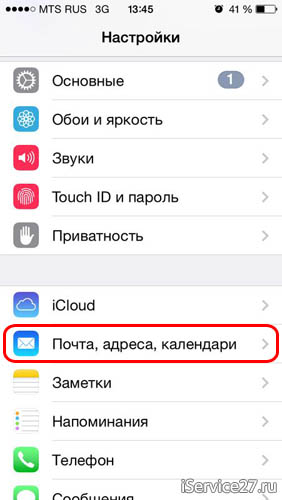
2. Нажимаем «Добавить учетную запись».

3. Далее выбираем пункт «Другое». Да, Mail.ru для Apple не авторитет.

4. Смело нажимаем «Новая учетная запись»

5. В появившемся окне забиваем все поля.
Имя – имя, которое будет отображаться во всех сообщениях в поле «От:»
Пароль – Пароль от Вашего email
Описание – Описание учетной записи, внесите Mail.ru
И нажимаем «Далее» — начнется автоматическая настройка почтового ящика

6. В появившемся окошке нажимаем «Сохранить»
7. По идее все должно настроиться автоматически. Закройте Настройки и зайдите в Приложение «Почта». Проверьте, что видите все сообщения из своего почтового ящика и попробуйте отправить кому-нибудь письмо для проверки. Если все удалось, то Почта на Вашем iPhone успешно настроена.
Если же нет, то придется залезть глубже и проверить настройки почты:
1. Зайдем в «Настройки» – «Почта, адреса, календари» — наша созданная почта

2. Выбираем SMTP в разделе «Сервер исходящей почты»

3. Если в почтовом клиенте у вас уже есть настроенные почтовые ящики Mail.Ru, нажмите smtp.mail.ru в разделе «Первичный сервер» (если же настроенных почтовых ящиков нет, нажмите «Не сконфигурировано», в графе «Имя узла» укажите smtp.mail.ru, нажмите «Сохранить» и повторно нажмите smtp.mail.ru).

4. Проверьте, чтобы переключатель «Использовать SSL» установлен в положение ВКЛ, а порт сервера указан 465. Как видите на картинке — у меня все работает и с портом 587 🙂

5. Нажимаем «Готово», «Назад» и выбираем вкладку «Дополнительно»

6. Проверьте, чтобы в разделе «Настройки входящих» переключатель «Использовать SSL» установлен в положение ВКЛ, а порт сервера указан 993.

Все, теперь Почта точно будет работать.
А теперь самое приятное, подобным образом Вы можете подключить все электронные почты, что у Вас есть. И все они будут в одном стандартном приложении. Между которыми очень легко переключаться в самом приложении «Почта».
Не отставайте от Вашего телефона, будьте с ним в ногу со временем.
Присоединяйтесь к нам в ВК, Instagram, Одноклассники, Twitter, чтобы быть в курсе последних новостей из мира Apple и нашей компании.
Источник: iservice27.ru
 Mail — Почта в Айфон
Mail — Почта в Айфон

Программа Mail работает с MobileMe, Microsoft Exchange и многими популярными системами электронной почты, включая Yahoo!, Google и AOL, а также с большинством почтовых систем отраслевого стандарта на базе протоколов РОРЗ и IMAP С ее помощью Вы сможете отправлять и получать фотографии, видео и графику, просматривать документы PDF и другие вложения. Также можно печатать сообщения и вложения, которые могут быть открыты в Quick Look.
Настройка учетных записей электронной почты
Почтовую учетную запись на IPhone можно настроить одним из следующих способов.
• Настройте учетную запись непосредственно на IPhone. См. «Добавление учетных записей для Mail, «Контактов» и «Календаря»» 9.
• Используйте панели настроек IPhone в ITunes для синхронизации настроек учетных записей электронной почты с компьютера. См. «Панели настройки IPhone в ITunes» 2.
Проверка и чтение почты
На значке программы Mail на главном экране отображается общее количество непрочитанных сообщений, содержащихся в папках входящей почты.У Вас могут быть и другие непрочитанные сообщения в других почтовых ящиках.

Экран Mail «Почтовые ящики» позволяет получить быстрый доступ ко всех папкам «Входящие» и другим почтовым ящикам. Коснитесь папки входящих сообщений в учетной записи, чтобы увидеть содержащиеся в ней сообщения. Для просмотра входящих сообщений для всех учетных записей нажмите «Все входящие». Если у Вас есть только одна подключенная почтовая учетная запись, то Вы увидите только одну папку «Входящие» на экране «Почтовые ящики».


При открытии почтового ящика Mail извлекает и отображает самые недавние сообщения и показывает число непрочитанных сообщений вверху экрана. Непрочитанные сообщения помечаются синей точкойМаксимальное число указываемых непрочитанных сообщений задано в настройках Mail. См. «Mail» 36.
Если Вы группируете сообщения по темам, связанные сообщения появляются в папке «Входящие» в виде одного объекта. Темы сообщений помечены числом рядом со стрелкой вправо, которое показывает число сообщений в теме. Синяя точка означает, что одно или более сообщений в теме еще не прочитаны. Показывается сообщение, которое является либо самым старым непрочитанным сообщением, либо самым последним сообщением, если все они прочитаны.

Просмотр сообщений одной темы. Нажмите название темы в почтовом ящике.

Чтение сообщения. Нажмите сообщение. В сообщении нажмитедля
просмотра следующего или предыдущего сообщения.
Включение или отключение функции «Организ. по темам». В разделе «Настройки» выберите «Mail, Контакты, Календари» и нажмите переключателя «Организ. по темам», чтобы включить или отключить данную функцию. См. «Mail» 36.
При наличии нескольких подключенных почтовых учетных записей доступ ко всем учетным записям можно получить через экран «Почтовые ящики». Нажмите учетную запись, чтобы просмотреть все папки и почтовые ящики, включая папку «Входящие». Если имеется только одна подключенная почтовая учетная запись, на экране «Почтовые ящики» будут отображены все ее папки и почтовые ящики.


Проверка новых сообщений. Выберите почтовый ящик или нажмитев любое время.
Загрузка дополнительных сообщений. Пролистайте список сообщений до конца и выберите «Загрузить еще сообщений».
Увеличение фрагмента сообщения
Изменение размера любого столбца по размеру экрана
Отображение списка всех получателей
Дважды нажмите в области сообщения. При повторном двойном нажатии масштаб уменьшается. Увеличить или уменьшить масштаб можно жестом разведения или сведения пальцев.
Дважды нажмите текст. Нажмите «Подробнее».
Нажмите имя или адрес электронной почты для просмотра информации о получателе. Затем нажмите номер телефона, адрес электронной почты или текстовое сообщение, чтобы связаться с получателем. Нажмите «Скрыть», чтобы скрыть получателей.
Добавление получателя электронной почты в список контактов
Нажмите на сообщение, если требуется, нажмите «Подробнее» для просмотра получателей. Затем нажмите имя или адрес электронной почты и нажмите «Создать контакт» или «Добавить к существующ.».
Отметка сообщения как непрочитанного
Можно просмотреть контактную информацию организатора и других участников, установить напоминание, добавить заметки к событию и добавить комментарии, которые будут добавлены к Вашему ответу, отправленному организатору по электронной почте. Приглашение можно принять, предварительно принять и отклонить. См. «Ответ на приглашение» 34.
Включение или отключение активной доставки. В меню «Настройки» выберите «Mail, Контакты, Календари» > «Новые данные», затем включите или выключите «Push». См. «Новые данные» 35.
Ссылки и обнаруженные данные
IPhone может распознавать веб-ссылки, телефонные номера, адреса электронной почты и другие виды информации, которые можно использовать для открытия веб- станицы, совершения телефонного звонка, написания письма с уже заполненным полем адреса, создания или добавления контактной информации и выполнения некоторых других полезных действий. Обнаруженные данные отображаются в виде подчеркнутого текста синего цвета. Можно коснуться таких данных для выполнения действия по умолчанию или же длительно нажать для просмотра других вариантов действий.
Открытие приглашения. Нажмите приглашение.

Ссылка или изображение
Нажмите, чтобы открыть веб-страницу в Safari. Коснитесь и удерживайте, чтобы:
• открыть веб-страницу в Safari,
Нажмите номер, затем нажмите «Позвонить» для совершения звонка по данному номеру. Коснитесь и удерживайте, чтобы:
• позвонить по данному номеру,
• отправить текстовое сообщение,
• создать новый контакт с данным номером телефона,
• добавить номер к существующему контакту.
Нажмите, чтобы отобразить местоположение на «Картах».
Коснитесь и удерживайте, чтобы:
• отобразить местоположение на «Картах»,
• создать новый контакт с данным адресом,
• добавить адрес к существующему контакту,
Адрес электронной почты
Нажмите, чтобы создать новое письмо с уже заполненным полем адреса. Коснитесь и удерживайте, чтобы:
• создать новое электронное сообщение,
• создать новый контакт с данным адресом,
• добавить адрес к существующему контакту,
День недели, дата или время
Нажмите данный объект, затем нажмите «Создать событие» для занесения события в «Календарь».
Номер отслеживания заказа (услуга доступна не во всех странах и регионах).
Нажмите, чтобы открыть веб-сайт отправителя посылки и проверить ее статус.
iPhone отображает вложенные в письма изображения во многих распространенных форматах (JPEG, GIF или TIFF) наряду с текстом письма. iPhone может воспроизводить вложенные аудиофайлы различных форматов, таких как МРЗ, ААС, WAV и AIFF. Вы можете загружать и просматривать файлы (такие как PDF, веб-страница, текст, документы Pages, Keynote, Numbers, а также Microsoft Word, Excel и PowerPoint), которые вложены в полученные сообщения.
Просмотр вложенного файла. Нажмите вложение, чтобы открыть его в Quick Look.
Возможно, сначала потребуется загрузить вложение, нажав И (если она отображается в конце сообщения на значке с именем документа).

Можно просматривать вложения в вертикальной или горизонтальной ориентации.
Если iPhone не поддерживает формат вложенного файла, то можно будет увидеть имя такого файла, но его нельзя будет открыть. iPhone поддерживает следующие типы документов:
Источник: allotehno.ru